содержание .. 70 71 72 73 74 75 76 77 78 79 80 ..
Ford Tourneo Connect. Руководство - часть 79
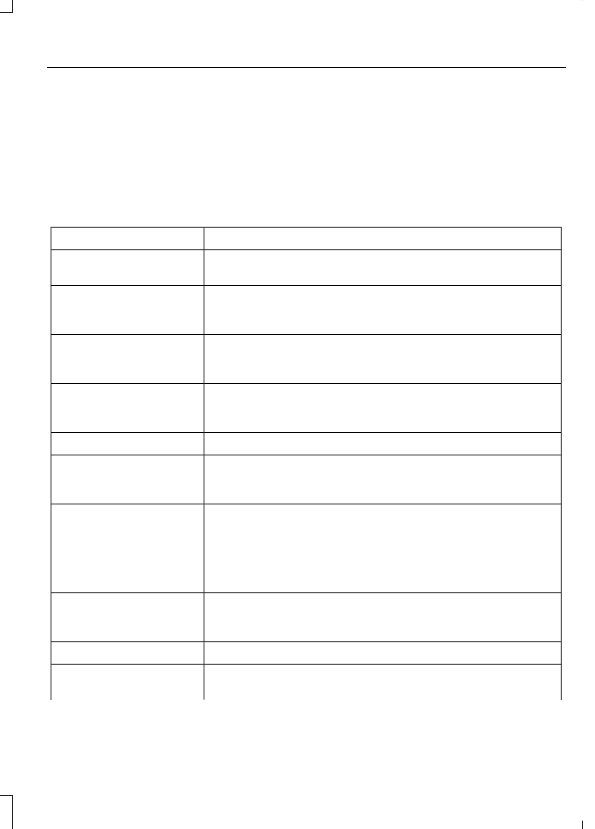
Информация
Нажмите кнопку «Информация», чтобы
просмотреть сведения о вашем
текущем местоположении или поездке.
Нажатие этой кнопки при включенной
навигации по маршруту приведет к
повторению последней навигационной
инструкции.
Настройка параметров
навигационной системы
Выберите настройки, которые система
будет учитывать при планировании
вашего маршрута.
Нажмите кнопку NAV и выберите одну из следующих опций.
Доступные действия
Когда вы выбираете
Ввести данные о пункте назначения (например, указать
названия городов и улиц или выбрать место на карте).
Ввод цели
Выберите способ обработки проблемных дорожных
ситуаций системой во время движения по маршруту
(например, блокировать участок маршрута).
Движения
Просмотр места на карте, которое в данный момент
занесено как место проживания. В качестве домашнего
адреса можно сохранить только одну запись.
Домаш. адрес
Доступ к истории пунктов назначения, введенных в
систему ранее. Выберите требуемый пункт назначения
из перечня.
Последние цели
Просмотрите список сохраненных избранных целей.
Любим. цели
Выполните поиск и выберите ближайшие объекты POI
по пути к вашему пункту назначения. Поиск может быть
выполнен по имени или категории.
Объекты POI
Укажите несколько других пунктов назначения, выберите,
в какой последовательности нужно их посетить,
настройте и сохраните новую поездку. Можно также
изменить существующую поездку или вызвать прежнюю
поездку. Система автоматически рассчитает и покажет
на экране ваш маршрут.
План. маршрута
Сохранение текущего местоположения с присвоением
ему названия. Эта поездка автоматически сохраняется
в избранных целях.
Сохран. коорд.
Выберите параметры маршрута из имеющегося списка.
Настр. маршрута
Вывод на экран информации о GPS, системе или работо-
способности системы.
Спец. функции
319
Навигационная система